विज्ञापन
हम में से अधिकांश अपने कंप्यूटर पर बहुत सी व्यक्तिगत जानकारी संग्रहीत करते हैं और इसे शुरू करने के लिए समझ में आता है इस डेटा को सुरक्षित रखते हुए, चाहे हम परिवार के सदस्यों को बाहर रखना चाहते हैं या रक्षा की एक परत का निर्माण करना चाहते हैं सेवा हैकर्स से लड़ें ब्लैकहैट हमें हैकर्स की शक्ति दिखाता है; लेकिन क्या यह सही है?ब्लैकहाट "हैकिंग एक्शन" फिल्मों की एक पंक्ति में नवीनतम है और एक नापाक कंप्यूटर जीनियस क्या कर सकता है इसकी एक डरावनी तस्वीर पेश करता है। लेकिन यह कितना सही है? क्या हमें चिंतित होना चाहिए? अधिक पढ़ें . और यह जितना आप सोच सकते हैं, उससे अधिक सरल है!
आप कई अलग-अलग तरीकों से चुन सकते हैं, प्रत्येक अपने स्वयं के स्तर की सुरक्षा प्रदान करते हैं। आप स्पष्ट रूप से अपने सिस्टम पर दिखने वाले डेटा को छिपा सकते हैं, या आप सभी तरह से जा सकते हैं और पासवर्ड लागू कर सकते हैं या एन्क्रिप्शन तकनीकों को नियुक्त कर सकते हैं।
एक बार जब आप हमारे सुझावों को पढ़ लेंगे, तो टिप्पणी अनुभाग में जाना सुनिश्चित करें और हमें बताएं कि आपको विंडोज़ में अपने डेटा को छिपाने और संरक्षित करने के लिए क्या सलाह है।
डेटा छिपाएँ
विंडोज में एक इनबिल्ट विधि है जो आपको व्यक्तिगत फ़ाइलों या फ़ोल्डरों को छिपाने देगी। सबसे पहले, हमें यह सुनिश्चित करने की ज़रूरत है कि आप उन फ़ाइलों को चिह्नित करने जा रहे हैं जो इस तरह छिपी हुई हैं। विंडोज एक्सप्लोरर लॉन्च करें और जाएं व्यवस्थित करें> फ़ोल्डर और खोज विकल्पऔर का चयन करें राय टैब। फिर नीचे छिपी हुई फ़ाइलें और फ़ोल्डर्स आपको चयन करने की आवश्यकता है छिपी हुई फ़ाइलें, फ़ोल्डर या ड्राइव न दिखाएं और फिर दबाएँ ठीक.
अब अपने डेटा को छिपाने के लिए। प्रश्न में फ़ोल्डर या फ़ाइल को राइट-क्लिक करें, चुनें गुण और फिर पर सामान्य टैब टिक छिपा हुआ. अतिरिक्त सुरक्षा के लिए चयन करें उन्नत ... और संग्रह विकल्पों को अनटिक करें। इसका मतलब यह होगा कि आपकी फ़ाइल इसमें दिखाई नहीं देगी विंडोज खोज विंडोज में फाइल कंटेंट कैसे सर्च करेंकभी आपको अपने कंप्यूटर पर संग्रहीत एक फ़ाइल को खोजने में परेशानी हुई? डिफ़ॉल्ट रूप से, विंडोज़ हर एक फ़ाइल की सामग्री को नहीं खोजेगा। इसे आसानी से बदला जा सकता है और यहां बताया गया है कि कैसे! अधिक पढ़ें .
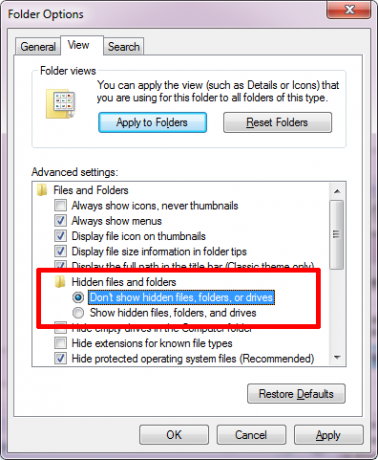
अपने छिपे हुए डेटा को दिखाने के लिए, बस ऊपर दिए गए चरणों को दोहराएं लेकिन टिक बॉक्स को उल्टा कर दें। यह स्पष्ट रूप से सबसे सुरक्षित तरीका नहीं है क्योंकि कोई व्यक्ति आसानी से उजागर करने की प्रक्रिया की प्रतिलिपि बना सकता है आपकी फाइलें, लेकिन यह उन कम प्रौद्योगिकी कुशल को हतोत्साहित करने में मदद करेगी जो आपके छिपे हुए को खोजने में सक्षम हैं जानकारी।
सादे दृष्टि में किसी फ़ोल्डर को कैसे खाली नाम और आइकन देकर इसे छिपाया जा सकता है, इस पर एक अन्य टिप के लिए, हमारे कंप्यूटर पर दूसरे चरण की जांच करना सुनिश्चित करें विंडोज 7 में फ़ोल्डरों को कैसे छिपाएं विंडोज 7 में एक फ़ोल्डर को छिपाने के लिए 3 त्वरित और आसान तरीकेइन दिनों गोपनीयता आनी मुश्किल है। चाहे आप एक कंप्यूटर साझा कर रहे हैं या आमतौर पर साथियों के लिए संदिग्ध हैं, जो कभी-कभार आपके कंप्यूटर तक पहुंच रखते हैं, आपको संवेदनशील स्टोर करने की इच्छा हो सकती है ... अधिक पढ़ें .
ड्राइव छिपाएँ
यह आपको एक कदम आगे जाने और संपूर्ण ड्राइव को अपने कंप्यूटर पर खोजने योग्य होने से छिपाने की अनुमति देता है। शुरू करने के लिए, सिस्टम खोज करें डिस्क प्रबंधन और प्रासंगिक परिणाम का चयन करें। यह एक विंडो लाएगा जो आपको आपके सिस्टम से जुड़े सभी ड्राइव, आंतरिक और बाहरी दिखाएगा।
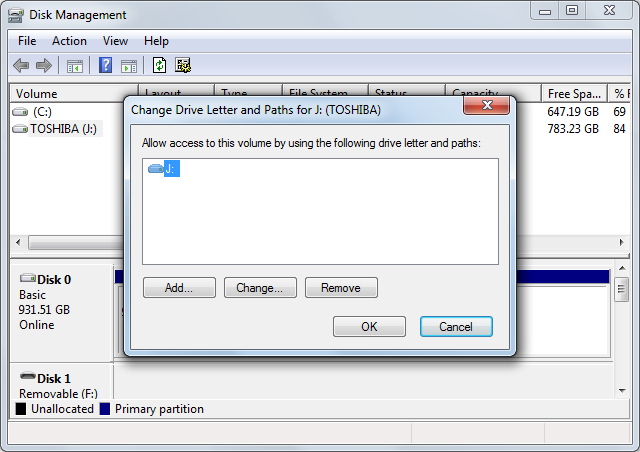
उस ड्राइव पर राइट क्लिक करें जिसे आप छिपाना चाहते हैं और चुनें ड्राइव पत्र और पथ बदलें .... खुलने वाली नई विंडो से, ड्राइव अक्षर चुनें, क्लिक करें हटाना और फिर क्लिक करें ठीक. अब आप पाएंगे कि ड्राइव कंप्यूटर से चला गया है और यह सिस्टम पर खोज योग्य नहीं है।
फिर से, इन चरणों को ड्राइव को फिर से देखने के लिए कॉपी किया जा सकता है, इसलिए यदि आप कुछ खोज रहे हैं यह सही सुरक्षा प्रदान करता है फिर आप पासवर्ड और एन्क्रिप्शन विकल्पों की जाँच करना बेहतर समझते हैं नीचे।
पासवर्ड सुरक्षा
आपके डेटा की सुरक्षा के लिए विंडोज में एक इनबिल्ट विधि नहीं है। वहां एक है । विंडोज क्लब द्वारा की पेशकश की .bat विधि, लेकिन यह बिल्कुल भी सुरक्षित नहीं है और यह केवल एक स्वच्छ चाल है। यदि आप उचित पासवर्ड सुरक्षा चाहते हैं तो आपको थर्ड-पार्टी सॉफ्टवेयर की ओर रुख करना होगा।
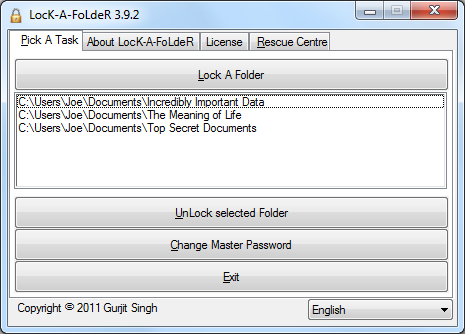
आप पाएंगे कि इनमें से बहुत से कार्यक्रमों की लागत है, लेकिन इसके लिए मुफ्त विकल्प उपलब्ध हैं SecretFolder तथा लॉक-एक-फ़ोल्डर (डेवलपर द्वारा परित्यक्त, लेकिन विंडोज 7 तक काम करता है)। ये दोनों हल्के कार्यक्रम अविश्वसनीय रूप से सरल उपयोगकर्ता इंटरफ़ेस प्रदान करते हैं, जिससे आप फ़ोल्डरों को छिपा सकते हैं और उन्हें पासवर्ड लगा सकते हैं।
यदि आप अपने डेटा को जाने के लिए USB स्टिक का उपयोग कर रहे हैं, तो हमारी युक्तियों की जांच करना सुनिश्चित करें कैसे एक यूएसबी स्टिक की रक्षा के लिए पासवर्ड फ्लैश ड्राइव को कैसे एन्क्रिप्ट करें: 5 पासवर्ड सुरक्षा उपकरणफ्लैश ड्राइव को एन्क्रिप्ट करना सीखना चाहते हैं? यहां एक अंगूठे ड्राइव की रक्षा और सुरक्षित करने के लिए सबसे अच्छा मुफ्त उपकरण हैं। अधिक पढ़ें . यह मार्गदर्शिका बताती है कि पासवर्ड के साथ कुछ फ़ाइल प्रकारों को कैसे बचाया जा सकता है, कैसे एन्क्रिप्ट और पासवर्ड एक यूएसबी पार्टिशन की रक्षा करते हैं और एक पासवर्ड को पूरी ड्राइव पर कैसे लागू करें।
एन्क्रिप्शन
यदि आप सबसे सुरक्षित सुरक्षा उपलब्ध होने के बाद भी आप एन्क्रिप्शन का उपयोग करना चाहते हैं। उपरोक्त सभी विधियां आपको एक हद तक मदद करेंगी, लेकिन उनके दोष हैं। एन्क्रिप्शन की सबसे मजबूत विधि का उपयोग करना सुनिश्चित करेगा कि केवल डिक्रिप्शन कुंजी को जानने वाले लोग ही डेटा तक पहुंच सकते हैं।

पूर्व में हमने चर्चा की थी अपने डिजिटल जीवन को एन्क्रिप्ट करने के कारण न सिर्फ Paranoids के लिए: 4 कारण अपने डिजिटल जीवन को एन्क्रिप्ट करने के लिएएन्क्रिप्शन केवल पैरानॉयड षड्यंत्र सिद्धांतकारों के लिए नहीं है, और न ही यह केवल तकनीकी गीक्स के लिए है। एन्क्रिप्शन कुछ ऐसा है जिससे हर कंप्यूटर उपयोगकर्ता लाभ उठा सकता है। टेक वेबसाइटें लिखती हैं कि आप अपने डिजिटल जीवन को कैसे एन्क्रिप्ट कर सकते हैं, लेकिन ... अधिक पढ़ें और वे बिंदु आज भी खड़े हैं, शायद इससे भी ज्यादा। यहां तक कि अगर आपको कभी भी अपने स्वयं के डेटा पर एन्क्रिप्शन का सामना नहीं करना पड़ता है, तो आपके पास वेब ब्राउज़ करते समय होगा। क्या आपने कभी ऐसी साइट देखी है जिस पर आप site का उपयोग करते हैंhttps HTTPS क्या है और कैसे डिफ़ॉल्ट प्रति सुरक्षित कनेक्शन सक्षम करने के लिएसुरक्षा संबंधी चिंताएँ दूर-दूर तक फैल रही हैं और अधिकांश लोगों के दिमाग में सबसे आगे पहुँच गई हैं। एंटीवायरस या फ़ायरवॉल जैसी शर्तें अब अजीब शब्दावली नहीं हैं और न केवल समझ में आती हैं, बल्कि इनके द्वारा उपयोग की जाती हैं ... अधिक पढ़ें Of URL की शुरुआत में? सीधे शब्दों में कहें तो इसका मतलब है कि साइट साइट और आपके ब्राउज़र के बीच एन्क्रिप्शन की एक परत जोड़ रही है।
हाथ से, अपने स्वयं के डेटा को एन्क्रिप्ट करना काफी आसान है। हाल ही में डिस्क एन्क्रिप्शन आपकी गुप्त फ़ाइलों को एन्क्रिप्ट करने के लिए 5 प्रभावी उपकरणहमें एन्क्रिप्शन टूल और हमारी गोपनीयता की रक्षा के लिए डिज़ाइन की गई चीज़ों की ओर पहले से अधिक ध्यान देने की आवश्यकता है। सही टूल के साथ, हमारे डेटा को सुरक्षित रखना आसान है। अधिक पढ़ें राउंडअप हमने शामिल किया VeraCrypt, एक ट्रूकॉलर उत्तराधिकारी। पहले के एक लेख में TrueCrypt विकल्प ट्रू क्रिप्टाइच डेड: विंडोज के लिए 4 डिस्क एन्क्रिप्शन विकल्पTrueCrypt नहीं है, लेकिन सौभाग्य से अन्य उपयोगी एन्क्रिप्शन प्रोग्राम हैं। जबकि वे सटीक प्रतिस्थापन नहीं हो सकते हैं, उन्हें आपकी आवश्यकताओं के अनुरूप होना चाहिए। अधिक पढ़ें , हमने ऐसे उपकरण प्रदर्शित किए हैं जो आपकी पूरी ड्राइव को एन्क्रिप्ट करेंगे, लेकिन शायद उस सूची में सर्वश्रेष्ठ है AxCrypt. यह सीधे विंडोज में एकीकृत होता है और आपको केवल डेटा पर राइट-क्लिक करके और प्रासंगिक मेनू विकल्प का चयन करके फ़ोल्डर्स और फ़ाइलों को एन्क्रिप्ट करने की अनुमति देता है।
परोसें और सुरक्षा करें
सुरक्षा एक महत्वपूर्ण विचार है और उम्मीद है कि इन युक्तियों ने आपको व्यक्तिगत डेटा पर अपना नियंत्रण कसने में मदद की है। आप घर के आसपास झूठ बोलने वाले दस्तावेज़ों को नहीं छोड़ेंगे, इसलिए इसे अपने कंप्यूटर पर न करें क्योंकि गलत आँखें इसे ढूंढ सकती हैं।
याद रखें, आप इच्छित सुरक्षा प्राप्त करने के लिए उपरोक्त तकनीकों के संयोजन का उपयोग कर सकते हैं। यदि आप अपने बच्चों को एक फ़ोल्डर ढूंढना बंद करना चाहते हैं, तो विंडोज की छिपी हुई फ़ाइल सुविधा का उपयोग करने पर विचार करें। यदि आप बाहरी स्नूपिंग के बारे में चिंतित हैं, तो एन्क्रिप्शन पर विचार करें।
क्या आपने पहले किसी सुरक्षा विधियों का उपयोग किया है? अपना खुद का कौन सा जोड़ना है?
जो अपने हाथों में एक कीबोर्ड के साथ पैदा हुआ था और उसने तुरंत तकनीक के बारे में लिखना शुरू कर दिया था। वह अब एक पूर्णकालिक फ्रीलांस लेखक हैं। मुझे लूम के बारे में पूछें।

